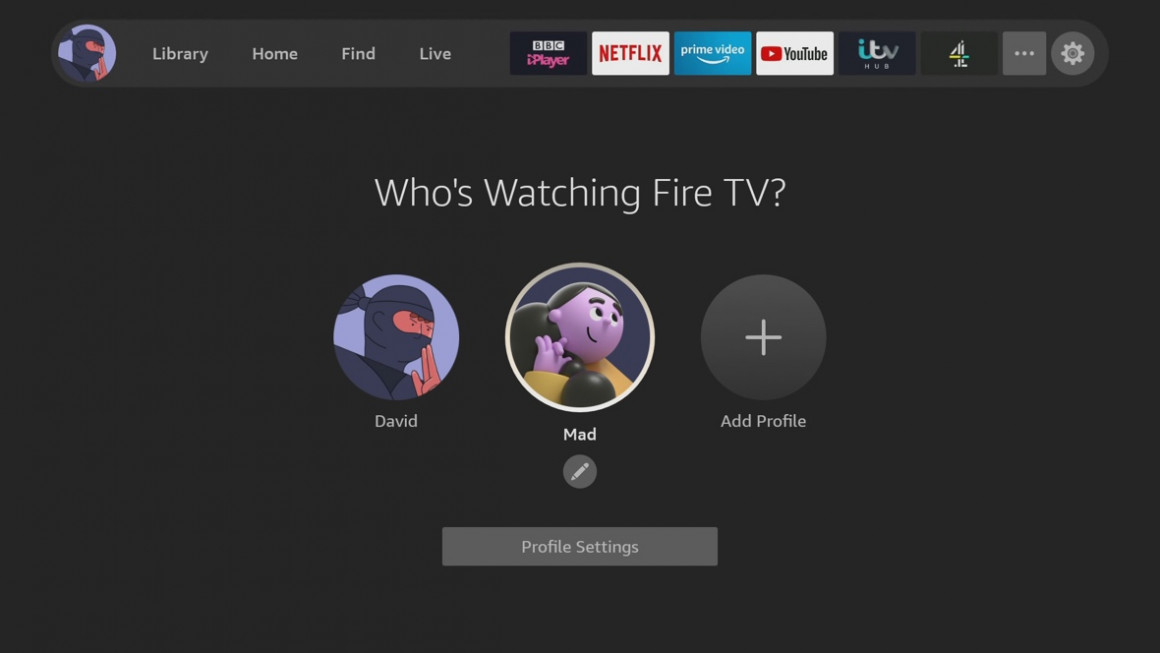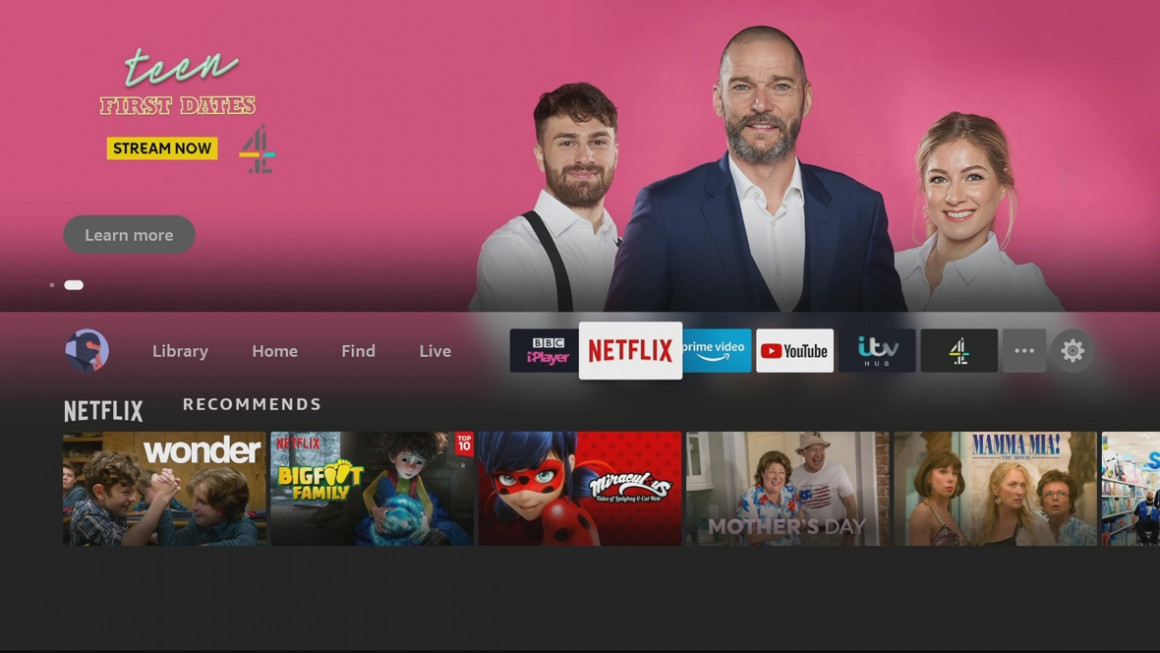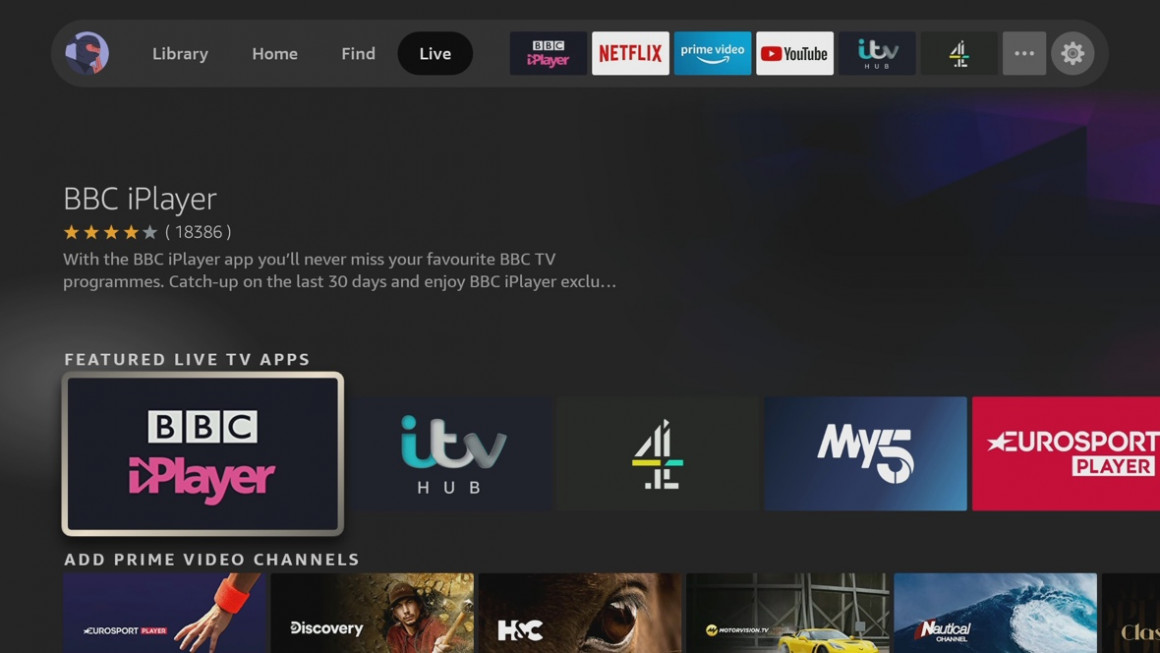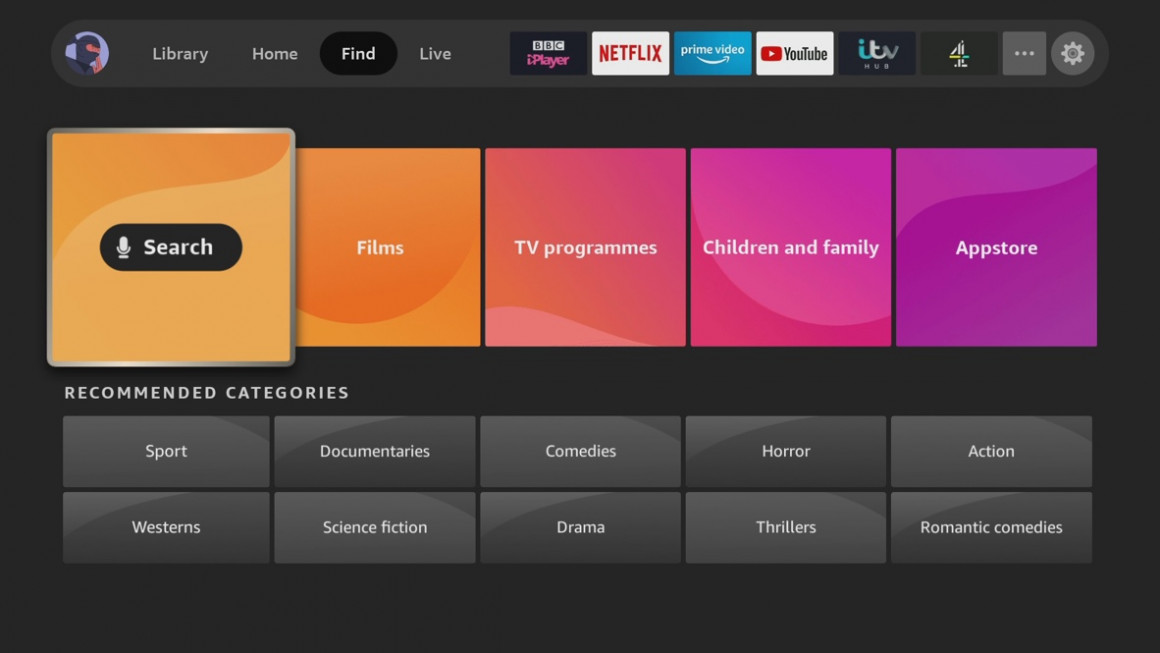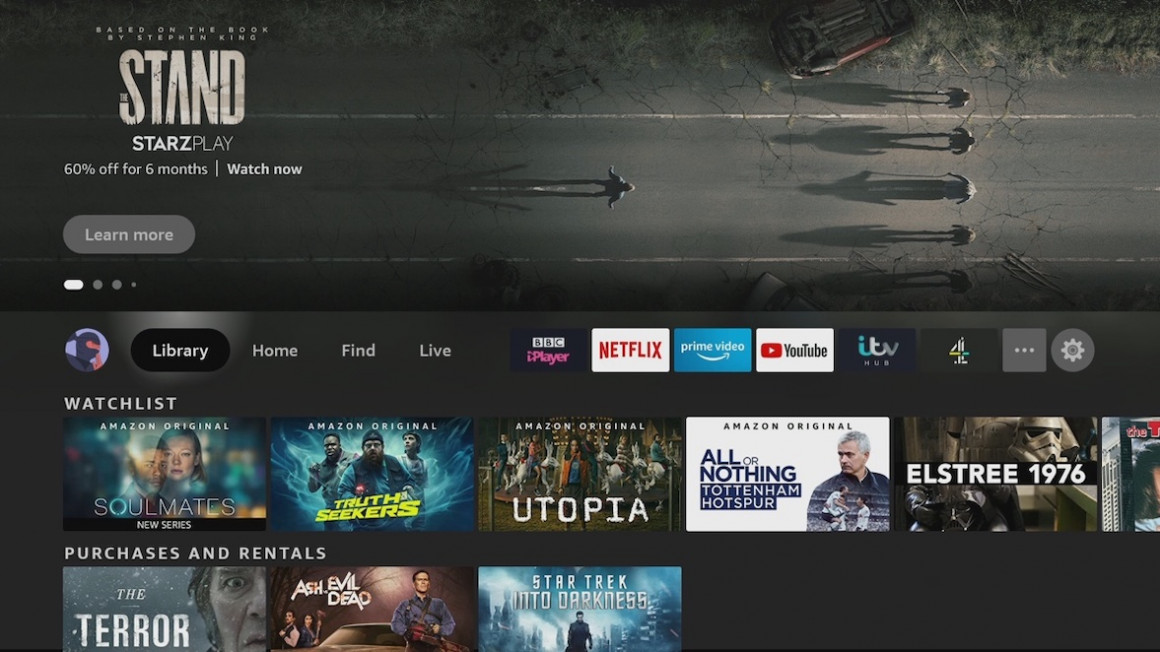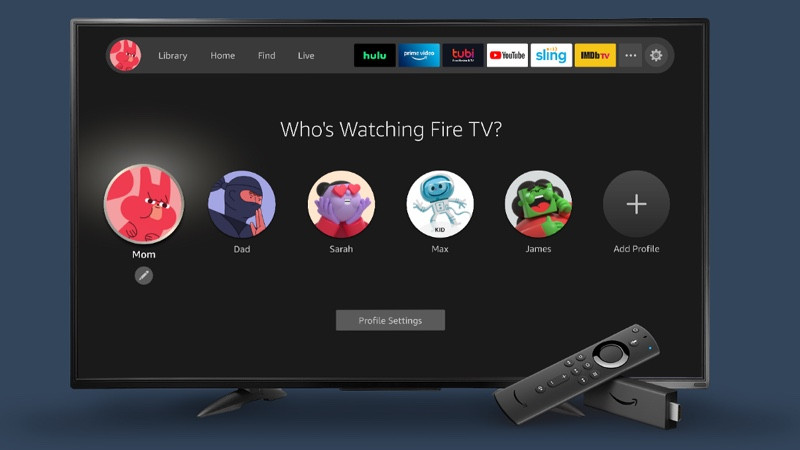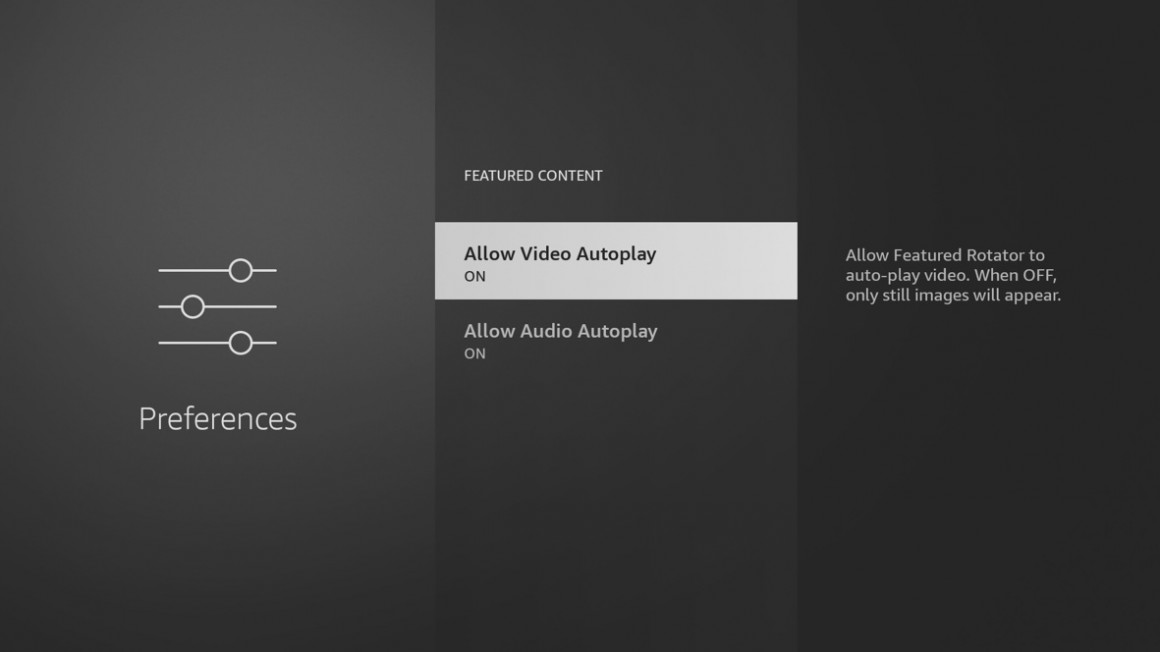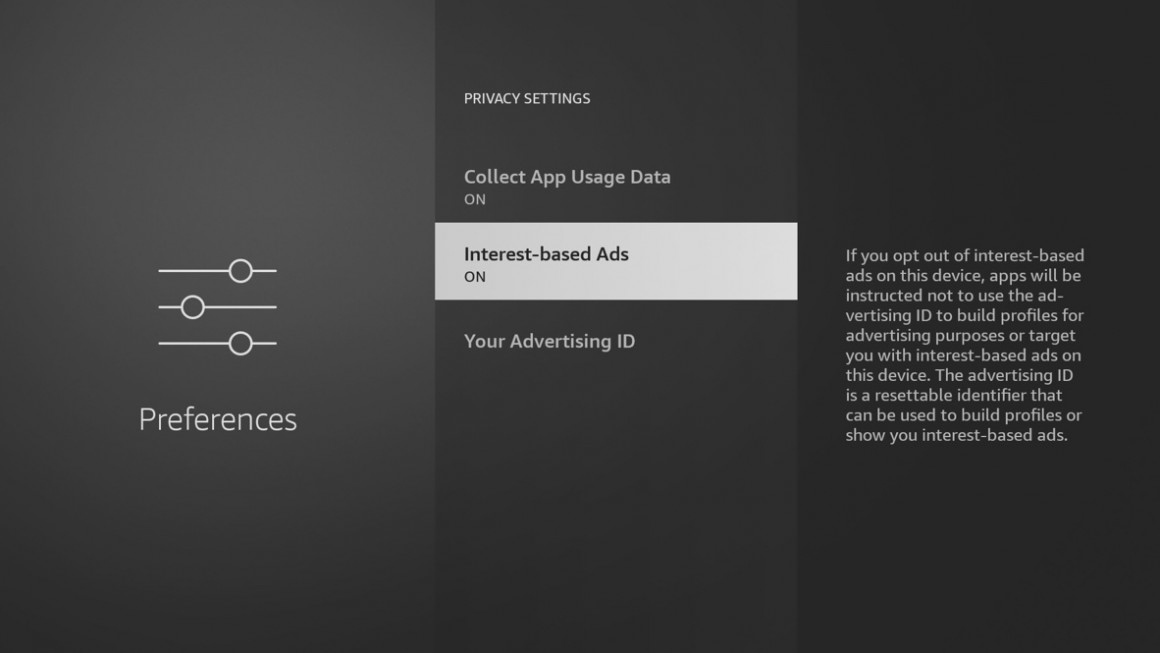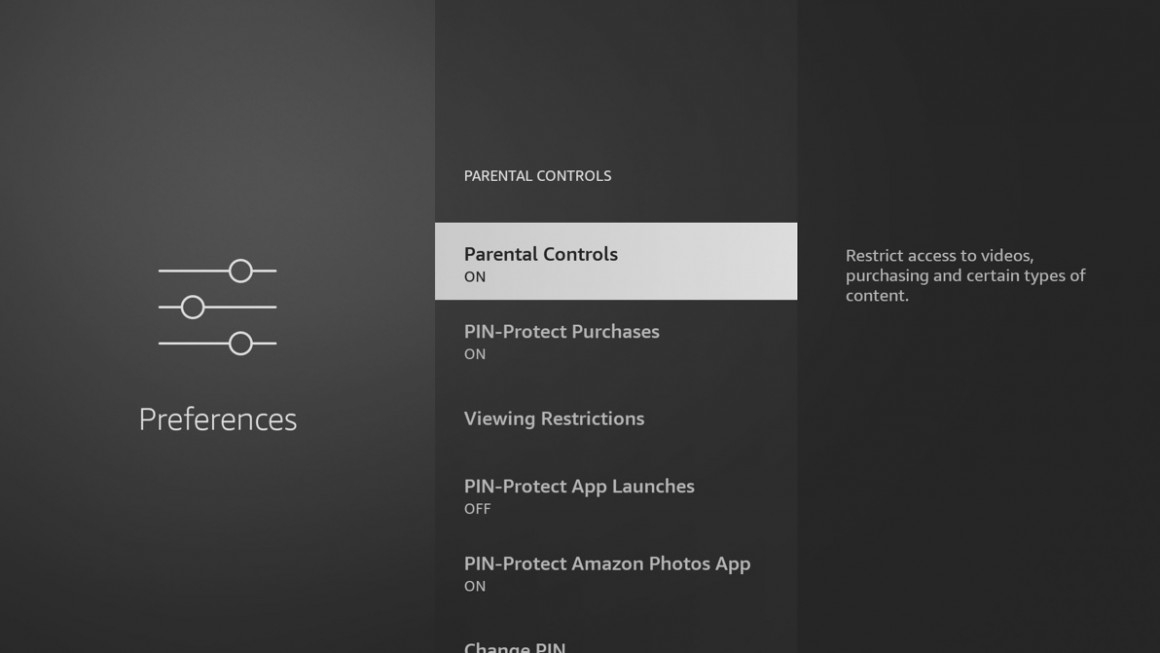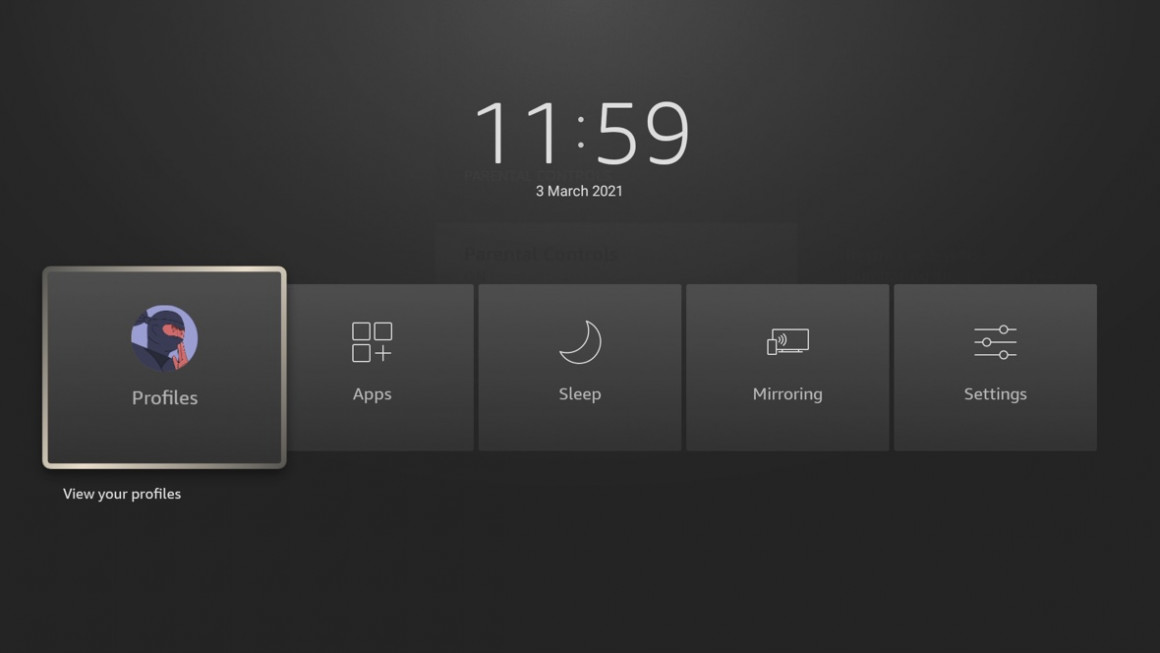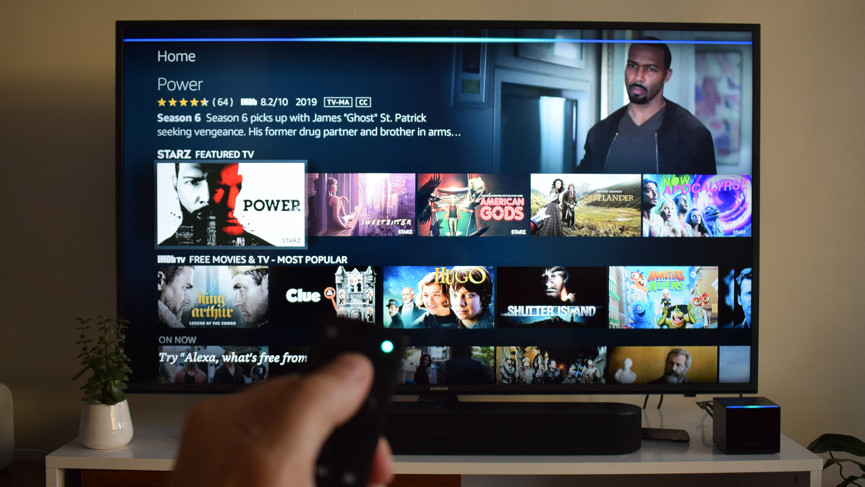Przewodnik Fire TV: wszystko, co musisz wiedzieć o nowym interfejsie oraz Fire TV Sticks i urządzeniach
Wszyscy mamy inteligentne telewizory, ale z wiekiem stają się one przestarzałe i powolne. Właśnie dlatego platforma Fire TV pozostaje tak popularna, ponieważ jest to dobry sposób na aktualizację dowolnego telewizora i ciągłe uzyskiwanie nowych funkcji i aplikacji.
Tutaj przeprowadzimy Cię przez wszystko, co musisz wiedzieć o platformie, która została niedawno odnowiona, a także zapewnimy mnóstwo wskazówek i sztuczek, aby w pełni wykorzystać możliwości Fire TV.
Nowy interfejs Fire TV
Choć seria Fire TV jest dobra, interfejs stał się trochę zagracony i bardziej niż trochę mylący w użyciu.
Na szczęście Amazon jest w tej sprawie ze swoim zupełnie nowym interfejsem, który po raz pierwszy pojawił się na nowych Fire TV Stick i Fire TV Stick Lite, i został dodany do Fire TV Stick z Alexa Voice Remote (2. generacji) w lipcu 2021 r.
Amazon mówi nam, że ten nowy interfejs zostanie wprowadzony również do innych produktów z tej linii, w tym Fire TV Cube, jeszcze w tym roku.
Może być lepiej, ale w obliczu nowego interfejsu próba ustalenia, co to wszystko jest i dokąd zmierza, może być myląca. Oto wszystko, co musisz wiedzieć o nowym interfejsie.
Profile są większe i lepsze
Amazon Prime Video w końcu niedawno wprowadził profile, ale Fire TV Stick idzie o krok dalej dzięki własnym profilom. Maksymalnie sześć osób może mieć własny profil, dając każdej osobie własną listę obserwowanych, rekomendacje i historię oglądania.
Bieżący profil jest podświetlony na ekranie głównym po lewej stronie paska nawigacji. Po prostu przejdź do zdjęcia profilowego, a poniżej zobaczysz menu profilu, które pozwala przełączać się między profilami lub tworzyć nowe.
Jeśli wybierzesz nowy, możesz pobrać dowolne profile zapisane na koncie Amazon, chociaż profile dla dzieci nie są jeszcze obsługiwane. Nie masz żadnych istniejących profili? W każdym razie możesz po prostu utworzyć nowy.
Zamiast nudnych zdjęć profilowych, z którymi system się uruchomił, możesz teraz wybrać funkowe postacie z kreskówek dla każdego z nich.
Amazon przeprojektował główny interfejs, dając zupełnie nowy sposób wyszukiwania i odtwarzania treści.
Większość nowego interfejsu koncentruje się wokół paska nawigacyjnego, który domyślnie wybiera sekcję Strona główna.
Jest to bardzo podobne do starego ekranu głównego, otrzymujesz rzędy sekcji z rekomendacjami (ze wszystkich obsługiwanych usług przesyłania strumieniowego i zainstalowanych aplikacji, nie tylko Amazon), a także najnowsze aplikacje i rekomendacje Prime Video.
W tym menu są inne opcje, które przeprowadzimy.
Skróty aplikacji
Twoje najczęściej używane aplikacje będą wyświetlane jako ikony miniatur po prawej stronie paska nawigacyjnego. W ten sposób możesz szybko wybrać i uruchomić aplikację, ale jest też nowa sztuczka: zajrzyj do aplikacji.
Wybierz aplikację z listy, a pod nią pojawią się rekomendacje tylko z tej aplikacji, dzięki czemu możesz szybko zagłębić się w treść.
Jednak nie wszystkie aplikacje obsługują tę funkcję. Na przykład Netflix to robi, ale wybierz BBC iPlayer, a otrzymasz tylko listę innych aplikacji, które ludzie pobierają.
Wybierz trzy kropki na końcu wiersza, aby wyświetlić wszystkie swoje kanały i aplikacje.
Ustawienia w starym interfejsie Fire TV były trochę trudne do znalezienia, więc Amazon umieścił je teraz z przodu i na środku nowego interfejsu.
Przejdź do ikony koła zębatego na końcu paska nawigacyjnego, a poniżej zobaczysz wszystkie ustawienia, co przyspieszy wprowadzanie zmian.
Telewizja na żywo
Jeśli chcesz oglądać coś na żywo z Fire TV, nowa sekcja Na żywo jest dla Ciebie.
Obecnie wyróżnia to aplikacje, które zapewniają transmisje na żywo, w tym treści telewizyjne i strumieniowe, takie jak Twitch.
Amazon niedawno dodał kilka nowych usług do funkcji sekcji Na żywo, w tym Xumo, IMDb TV i Amazon News.
Amazon mówi nam, że istnieje obecnie ponad 400 kanałów transmisji na żywo od ponad 20 dostawców, do których można uzyskać dostęp z sekcji Live Fire TV (w zależności od regionu).
Obejmuje to YouTube TV, Sling TV, Tubi, Pluto TV, Philo, Prime Video Channels i Prime Video Live Events w USA; oraz BBC iPlayer, Eurosport Player i My5 w Wielkiej Brytanii.
Znajdź ułatwia ustalenie, co obejrzeć
Nowe menu Znajdź ma pomóc Ci znaleźć to, co warto obejrzeć. Wyszukiwanie to pierwszy kafelek, chociaż zwykle łatwiej jest po prostu użyć Alexy do wyszukiwania głosowego we wszystkich aplikacjach.
Możesz jednak również użyć menu Znajdź, aby przeglądać treści według kategorii: filmy, programy telewizyjne, filmy dokumentalne i tak dalej.
Treści są pobierane z obsługiwanych aplikacji, które również masz subskrypcje, więc obok treści Prime Video znajdziesz treści takie jak Disney+ i Netflix.
Biblioteka ułatwia znajdowanie zakupów i listy obserwowanych
Nowa sekcja Biblioteka zawiera Twoją listę obserwowanych (tylko Amazon Prime Video) oraz wszystkie zakupy i wypożyczenia. Znacznie łatwiej jest znaleźć te treści tutaj niż w starym interfejsie.
Wybierz element z listy obserwowanych i możesz użyć opcji Usuń z listy obserwowanych, aby go usunąć; znajdź element do obejrzenia w głównym interfejsie, wybierz go i użyj opcji Dodaj do listy obserwowanych, aby zapisać go do późniejszego obejrzenia.
Amazon Fire TV: porady i wskazówki
Chcesz w pełni wykorzystać swój Fire TV, oto, co musisz wiedzieć, dzięki naszemu przewodnikowi po najlepszych wskazówkach, sztuczkach i ukrytych funkcjach.
Wyłącz automatyczne odtwarzanie
Chociaż nowy układ Fire TV jest całkiem fajny, opcja automatycznego odtwarzania może szybko stać się obciążeniem dla twojego zdrowia psychicznego, jeśli jesteś osobą (kto nie jest?), Która zajmuje ponad 15 minut, aby wybrać oglądanie w nocy.
Aby wyłączyć automatyczne odtwarzanie, przejdź do Ustawienia> Preferencje> Polecane treści i wyłącz opcję Zezwalaj na automatyczne odtwarzanie wideo.
A skoro już jesteś w ustawieniach, dlaczego nie odznaczysz również automatycznie odtwarzanego dźwięku. Czuje się lepiej, prawda, to wahanie się w pokoju? Teraz, gdyby tylko Netflix dodał podobną funkcję.
Zmień nazwę
Podobnie jak w przypadku tabletów Amazon i inteligentnych głośników Echo, Twojemu Fire TV zostanie automatycznie przypisana nazwa po skonfigurowaniu wszystkiego.
Jeśli jednak masz więcej niż jeden, sprawy mogą szybko stać się trochę zagmatwane.
Ponieważ ostatnią rzeczą, jakiej chcesz, jest pingowanie płatnych aplikacji na niewłaściwym urządzeniu, możesz odzyskać kontrolę, zmieniając nazwę urządzenia Fire TV.
Najłatwiej to zrobić w aplikacji Alexa. Następnie możesz przypisać Fire TV do sterowania przez niektóre inteligentne głośniki Echo.
Zabij skoncentrowane reklamy
Niestety, nie możesz całkowicie wyeliminować reklam w Fire TV, ale jeśli nie podoba ci się pomysł śledzenia w celach reklamowych, Amazon zawiera opcję wyłączenia tej opcji.
Nadal będziesz otrzymywać reklamy, ale zamiast tego będą one nieco mniej dopasowane do Twojego gustu, a algorytm nie będzie już rejestrował każdego Twojego ruchu.
Aby to zrobić, wykonaj następujące równanie: Ustawienia > Preferencje > Ustawienia prywatności > Identyfikator reklamowy > wyłącz reklamy oparte na zainteresowaniach.
Dodaj kontrolę rodzicielską
Jeśli zostawisz podłączony Fire TV w zasięgu młodzieńca, istnieje szansa, że zrobią coś lekkomyślnego, na przykład przypadkowo utkną w The Grand Tour, kiedy nie ma cię w pobliżu.
Możesz jednak pomóc im uniknąć takich nieodwracalnych wpadek, dodając kontrolę rodzicielską.
Jeśli nie chcesz, aby Twoje dzieci oglądały bity z oceną R lub TV-MA z Amazon, przejdź do Ustawienia> Preferencje> Kontrola rodzicielska i kliknij to.
Przeczytaj to: Jak oglądać YouTube na Fire TV
W tym miejscu zostaniesz poproszony o skonfigurowanie kodu PIN, który należy wprowadzić, aby uzyskać dostęp do określonych materiałów i dokonać zakupów. Dodanie tych kontroli uniemożliwia również korzystanie z gier, aplikacji i przeglądanie zdjęć przez osoby nieupoważnione.
Pamiętaj tylko, że obejmuje to tylko własne usługi Amazon. Jeśli chcesz dodać ograniczenia do aplikacji takich jak Netflix, musisz to zrobić osobno.
Szybko przełączaj profile, usypiaj lub przeskakuj do ustawień
Nie masz ochoty przechodzić przez główny interfejs?
Naciśnij i przytrzymaj przycisk Początek na pilocie, a pojawi się wyskakujące menu, które umożliwia przełączanie profilu, otwieranie aplikacji, tryb uśpienia, tworzenie kopii lustrzanej ekranu lub otwieranie ustawień.
Uruchom ponownie za pomocą pilota
Fire TV to dość solidne urządzenie, ale to nie znaczy, że nie doświadczysz dziwnej czkawki. Oczywiście pierwszą częścią rozwiązywania problemów, którą powinieneś wykonać, jest klasyczna sztuczka wyłączania, ale jest to nieracjonalnie trudne ze względu na fakt, że będziesz musiał wstać z kanapy, aby to zrobić.
Albo czekaj, prawda? Korzystając z mocy pilota Fire TV, możesz ponownie uruchomić rzeczy bez poświęcania formy, którą twoje ciało uformowało na kanapie.
Masz również dwie opcje: przejdź do Ustawienia> Urządzenie> Uruchom ponownie lub po prostu naciśnij i przytrzymaj jednocześnie przyciski Odtwórz i Wybierz przez około pięć sekund.
Ponownie sparuj pilota Fire TV
Nie mieliśmy żadnych szczególnych problemów z naszym pilotem Five TV, ale problemy z parowaniem mogą i prawdopodobnie wystąpią na pewnym etapie.
Na szczęście przytrzymanie przycisku Home przez około dziesięć sekund powinno zazwyczaj ponownie sparować go z Fire TV. Tej samej sztuczki można również użyć do sparowania nowych pilotów lub kontrolerów gier, pod warunkiem, że są one kompatybilne z platformą.
Używaj telefonu jako pilota
Może po prostu nie chcesz inwestować w pilota, a może po prostu zgubiłeś go z boku kanapy – tak czy inaczej, możesz użyć urządzenia z systemem iOS lub Android do sterowania Fire TV za pomocą aplikacji Fire TV.
Dodatkową zaletą jest klawiatura, która ułatwia wyszukiwanie, jeśli nie chcesz używać głosu.
Musisz upewnić się, że Twój telefon jest w tej samej sieci Wi-Fi, co streamer, ale zapewnia to pełną kontrolę, którą zwykle uzyskujesz z pilota, a także dodatkową zaletę klawiatury smartfona do wpisywania rzeczy i sterowanie głosowe (szczególnie przydatne dla tych, którzy nie mają Alexy wbudowanej w swój starszy kij).
Po pobraniu urządzenie powinno pojawić się na liście i wystarczy postępować zgodnie z instrukcjami synchronizacji wyświetlanymi na ekranie, aby je sparować.
Udostępnij swój mniejszy ekran
Poręcznie, Fire TV obsługuje Miracast, aplikację, która pozwala wyświetlać filmy i tym podobne na kilku ekranach.
Musisz posiadać urządzenie z systemem Android OS 4.2 lub nowszym, 7-calowy Kindle Fire HDX trzeciej generacji, HDX 8.9 czwartej generacji lub Fire HD 8/HD 10 piątej generacji, ale jeśli to zrobisz, przejdź do Ustawienia > Wyświetlacz i dźwięki > Włącz wyświetlanie kopii lustrzanej, a następnie przejdź do ustawień telefonu komórkowego i uruchom Miracast.
Ewentualnie przytrzymaj przycisk Home na pilocie i wybierz Mirroring.
Ponownie, aby to zadziałało, musisz być w tej samej sieci co Fire TV lub korzystać z tego samego konta Amazon.
Sparuj słuchawki z Fire TV
Jest trzecia nad ranem, a ty wymknąłeś się swojemu partnerowi, aby obejrzeć następny odcinek Making A Murderer bez niego, ale jak możesz pozostać niezauważony przy całym tym wtrącającym się dźwięku przygotowanym, by go obudzić?
Cóż, nigdy się nie bój, ty moralnie zbankrutowany oszust z programów telewizyjnych. Dzięki Fire TV masz niesamowitą możliwość sparowania słuchawek Bluetooth i przesyłania całego dźwięku prosto do uszu. Po prostu przejdź do Ustawień, a następnie do sekcji Bluetooth, z dwoma parami, tak jak w telefonie.
Tylko, wiesz, nie obwiniaj nas, gdy partner się obudzi i przyłapie cię na gorącym uczynku, nieświadomy – sam sobie to zrobiłeś.
Wyłącz dźwięki nawigacji
Podobnie jak w przypadku automatycznego odtwarzania na pulpicie nawigacyjnym Fire TV, domyślne dźwięki nawigacji mogą być prawdziwym utrapieniem dla ucha, jeśli poświęcisz trochę czasu na przeglądanie menu.
Dobra, dobra, więc kliknięcie Fire TV nie jest tak naprawdę takie złe, ale masz możliwość całkowitego wyłączenia go, przechodząc do Ustawienia> Wyświetlacz i dźwięki> Audio i wyłączając je.
Uzyskaj więcej informacji
Ponieważ w dzisiejszych czasach nie można przejść przez jakiekolwiek oglądanie bez sprawdzenia w Google, skąd rozpoznajesz aktora / aktorkę, Amazon Fire TV wyeliminował część pracy z procesu dzięki funkcji X-Ray.
Ponieważ firma jest właścicielem IMDb, udało jej się zintegrować informacje z witryny z Amazon Video, aby pomóc Ci szybko wyświetlić profile graczy i filmografię.
Aby to zrobić, naciśnij klawisz w górę lub w dół na pilocie podczas oglądania i przewiń obsadę, a nawet uzyskaj trochę ciekawostek. Chcesz poznać piosenkę odtwarzaną w określonej scenie? To też jest dostępne tutaj.
Amazon Fire TV: funkcje Alexa
Oczywiście Alexa odgrywa główną rolę na platformie Amazon Fire TV, a urządzenia Amazon są nawet dostarczane z Alexa Voice Remote, który ma dedykowany przycisk do uruchamiania Alexy.
To znaczy, chyba że masz Fire TV Cube, który wbudowuje swój mikrofon w pudełko. Podobnie jak w przypadku urządzeń Echo, możesz po prostu powiedzieć „Alexa", aby asystent słuchał. Możesz także połączyć istniejące urządzenie Echo z Fire TV.
Aby to zrobić, otwórz aplikację towarzyszącą Alexa.
1 Przejdź do menu i wybierz Muzyka, Wideo i Książki.
2 Wybierz Fire TV.
3 Postępuj zgodnie z instrukcjami.
4 Kliknij opcję Połącz urządzenia.
Co dokładnie możesz zrobić z Alexą w Fire TV?
Alexa jest Twoim asystentem rozrywki w Fire TV. Oznacza to, że możesz robić takie rzeczy, jak otwarte aplikacje, takie jak Netflix, lub wyszukiwać filmy na podstawie gatunku lub aktora. Możesz też poprosić go o wyszukanie w aplikacji, na przykład „Alexa, wyszukaj Ladybird w serwisie Netflix”.
Jeśli masz telewizor wyposażony w Fire TV lub Fire TV Cube, zyskujesz również dodatkową korzyść, prosząc Alexę o włączenie lub wyłączenie telewizora, zmianę głośności lub zmianę wejścia w telewizorze.
Jeśli Twoja usługa kablowa działa dobrze, możesz także sterować tym, co oglądasz na swoim dekoderze telewizji kablowej lub satelitarnej.
Jeśli masz wersję Fire TV Recast, która umożliwia dodawanie lokalnych kanałów telewizyjnych do urządzenia Fire TV, możesz także używać Alexy do nagrywania programów, sterowania telewizją na żywo i odtwarzania nagrań.
Oczywiście możesz także robić wszystko, co Alexa może robić na innych urządzeniach. Obejmuje to zamawianie popcornu, sprawdzanie pogody i proszenie o przypadkowe fakty lub co tam masz.
Najlepsze polecenia Alexa Fire TV
„Alexa, oglądaj Fire TV”.
„Alexa, wyszukaj Ladybird w Prime Video”.
„Alexa, jaka jest dzisiaj pogoda?”
„Alexa, wyłącz telewizor”.
„Alexa, zwiększ głośność”.
„Alexa, przełącz na wejście drugie”.
„Alexa, pokaż mi filmy z Tomem Cruisem”.
„Alexa, pokaż mi komedie”.
„Alexa, cofnij o 30 sekund”.
„Alexa, przewiń do przodu o 30 sekund”.
"Alexa, zatrzymaj się."
-Alexa, idź do domu.
„Alexa, włącz Fox Sports na kablu”.
Amazon Fire TV: Kompatybilne usługi
Fire OS to dostosowana wersja Androida firmy Amazon. Chociaż pozwala Amazonowi tworzyć własne, unikalne wrażenia na tabletach i urządzeniach telewizyjnych, co ważniejsze, pozwala Amazonowi zbudować własny sklep z aplikacjami.
W przypadku Fire OS ten sklep z aplikacjami służy do dostarczania aplikacji i gier wideo. Są tu wszystkie wielkie nazwiska, od Netflix po Disney+, HBO i Hulu.
Po długiej, irytującej przerwie nawet YouTube w końcu powrócił – alleluja. Spór między Google a Amazonem na tym froncie wydaje się być na razie zawieszony.
Apple TV jest teraz dostępny na pendrive'ie Fire TV, zapewniając dostęp do katalogu programów Apple, a także do wypożyczania i kupowania filmów.
Vudu to kolejny duży sklep wideo, który nie jest obecny w Fire TV. Szkoda, ponieważ Vudu obsługuje HDR 10 i Dolby Atmos, co zapewniłoby Fire TV dobrą rozrywkę 4K z obsługą Atmos. Chociaż Vudu nie jest również dostępne na Apple TV, jest dostępne na Roku.
W rzeczywistości Roku ma przewagę nad Fire TV, ponieważ jest uniwersalną platformą, która nie ma psa w walce o transmisję strumieniową, tak jak robią to Google, Apple i Amazon. Może po prostu otworzyć się i wpuścić każdego do swojego sklepu z aplikacjami – tak jak to robi.
Największą nową usługą Fire TV są lokalne kanały telewizyjne. Kupując Fire TV Recast za 229,99 USD (nie zapomnij też kupić tunera antenowego HD), możesz dodać kanały telewizyjne do swojego Fire TV. Dzięki temu możesz oglądać telewizję na żywo z ABC, FOX, CBS, NBC, The CW i lokalnych kanałów publicznych bezpośrednio na urządzeniu do przesyłania strumieniowego w nowym menu DVR.
Ponadto Amazon współpracuje z kilkoma producentami telewizorów, aby wbudowywać Fire TV bezpośrednio w telewizory. To jest coś, co Roku z powodzeniem zrobiło z TCL na linii Roku TV, ale Amazon wybiera bardziej ogólne podejście, zaczynając od Toshiby i JVC w Wielkiej Brytanii.
Fire TV: 4K, HDR i Dolby Atmos
Jasne, inteligencja jest ważna w świecie urządzeń do przesyłania strumieniowego, ale ważne są również geekowskie materiały audiowizualne. Wiesz, rzeczy, które wpływają na to, jak faktycznie oglądasz i słyszysz wszystkie te opcje rozrywki.
Obsługa 4K oznacza wyjście w rozdzielczości do 2160p, chociaż Fire TV będzie również wyświetlać zarówno 1080p, jak i 720p, jeśli nie masz jeszcze telewizora 4K.
Obsługuje również 4K z szybkością do 60 klatek na sekundę, co pozwala na bardzo płynne oglądanie, ponieważ im większa liczba klatek na sekundę, tym płynniejszy obraz, który widzisz. Jedno zastrzeżenie: większość filmów i programów telewizyjnych jest kręcona z prędkością 24 klatek na sekundę. Mimo to jest to dobre w przypadku dziwnych filmów z YouTube lub nagrań GoPro, jeśli chcesz je obejrzeć.
Bardzo ważne jest, aby wiedzieć, że tylko Fire TV Cube i Fire TV Stick 4K i Stick 4K Max 4K obsługują 4K. Fire TV Stick nie obsługuje 4K, zamiast tego oferuje maksymalnie 1080p.
Nowy Stick 4K Max, wprowadzony na rynek we wrześniu 2021 r., jest o 40% mocniejszy niż standardowa wersja 4K, z czterordzeniowym procesorem 1,8 GHz i 2 GB pamięci RAM oraz szybszym procesorem graficznym.
Zapewnia również umiejętności Wi-Fi 6, które powinny zapewniać płynniejsze i bardziej niezawodne przesyłanie strumieniowe na większej liczbie urządzeń oraz obsługę dźwięku Dolby Vision, HDR, HDR10 + i Dolby Atmos.
HDR oznacza wysoki zakres dynamiczny. Jest to funkcja nowoczesnych telewizorów, która wzmacnia kolory, aby to, na co patrzysz, było bardziej żywe i jasne. Kiedy zobaczysz to w akcji, trudno jest wrócić do treści innych niż HDR.
Istnieją dwa główne formaty HDR obsługiwane przez usługi przesyłania strumieniowego. HDR 10 to standardowa wersja bagienna, którą obsługuje wszystko. Dolby Vision to ulepszony standard HDR.
Dolby Vision wykorzystuje dynamiczny HDR, dostosowuje kolory i temperaturę obrazu w zależności od sceny. Z drugiej strony HDR 10 utrzymuje te same kolory i temperaturę w całym programie telewizyjnym lub filmie. Istnieje również HDR 10 Plus, który naprawia statyczny HDR HDR 10, ale jest to technologia Samsunga, która będzie miała trudności z uzyskaniem tak powszechnej popularności jak HDR 10 lub Vision.
Istnieją dwa nowsze formaty HDR, chociaż nie ma dla nich dużego wsparcia. HDR 10+ wykorzystuje dynamiczne metadane, podobnie jak Dolby Vision, podczas gdy HLG to nadawana forma HDR, która umożliwia jednoczesne przesyłanie wersji standardowej i HDR programu.
Wszystkie obecne produkty Fire TV (Fire TV Stick LIte, Fire TV Stick (3. generacji), Fire TV Stick 4K i Fire TV Cube (2. generacji) obsługują HDR 10, HDR10+ i HLG. Tylko Fire TV Stick 4K i Fire TV Cube obsługuje Dolby Vision.
Następnie jest Dolby Atmos, format dźwięku 3D, który może brzmieć tak, jakby dochodził z góry, a także wokół ciebie. Dolby Atmos wymaga listwy dźwiękowej, telewizora lub amplitunera obsługującego ten format, takiego jak Sonos Arc.
Cała linia Fire TV obsługuje Dolby Atmos, chociaż obsługa różni się w zależności od aplikacji. Na przykład tylko Fire TV Cube może odtwarzać Dolby Atmos przez Netflix.